Om du behöver påminna dig själv om att följa upp ett meddelande, kan du lägga till en uppföljningsflagga. En flagga ger dig en visuell påminnelse om att du ville gå tillbaka till meddelandet senare. Flaggade objekt visas i meddelandelistan med symbolen 
Om du fäster ett meddelande flyttas det överst i inkorgen och det blir därmed lättare att hitta det senare. Ett fastsatt meddelande visas med symbolen 
Flagga ett meddelande
-
Hovra över meddelandet om du vill se flaggalternativet i meddelandelistan.
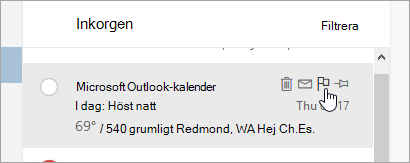
-
Välj

-
Välj

Om du vill se alla flaggade meddelanden, väljer du 
Fästa ett meddelande
Obs!: Om du vill fästa ett meddelande eller se fastsatta meddelanden, måste inkorgen vara sorterad efter datum. Välj Filter högst upp i meddelandelistan om du vill ändra hur din inkorg sorteras.
-
Hovra över meddelandet om du vill se fästalternativet i meddelandelistan.
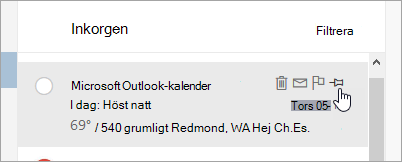
-
Välj

-
Välj

Vill du ha mer hjälp?
|
|
Om du vill ha support i Outlook.com klickar du här eller välj Hjälp på menyraden och anger frågan. Om självhjälpen inte löser problemet rullar du ned till Behöver du fortfarande hjälp? och välj Ja. Om du vill kontakta oss på Outlook.com måste du logga in. Om du inte kan logga in klickar du här. |
|
|
|
Om du vill ha mer hjälp med ditt Microsoft-konto och prenumerationer går du till Konto och Faktureringshjälp. |
|
|
|
Om du vill ha hjälp och felsöka andra Microsoft-produkter och -tjänster ange ditt problem här. |
|
|
|
Ställ frågor, följ diskussioner och dela med dig av dina kunskaper i Outlook.com Community. |











